如何修复 AirPods 已连接但声音来自电话
已发表: 2022-12-16
AirPods在短时间内变得如此受欢迎,因为它可靠、使用方便、音质出色,并且具有降噪、透明模式等各种令人惊叹的功能。 一眨眼的功夫,它就能与 iPhone、Mac 等设备配对。 在 AirPods 的帮助下,人们可以播放自己喜欢的音乐、接听朋友和家人的来电等等。 除了所有这些功能外,许多用户还遇到过 AirPods 已连接但声音来自电话问题或 AirPods Pro 已连接但没有声音问题。 如果您也是遇到此问题的人之一,则不必担心,因为您来对地方了。 在本文中,我们将讨论如何解决此问题。 所以,请继续关注我们直到最后!

内容
- 如何修复 AirPods 已连接但声音来自电话
- 是什么原因导致 AirPods 已连接但电话中有声音?
- 如何修复 Airpods 已连接但声音来自电话?
- 方法一:重启AirPods
- 方法 2:关闭和打开蓝牙
- 方法 3:将 AirPods 重新连接到 iPhone
- 方法 4:将 AirPods 重新插入耳朵
- 方法 5:为 AirPods 充电
- 方法 6:清洁 AirPods 和充电端口
- 方法 7:确保 AirPods 未连接到其他设备
- 方法 8:在 iPhone 上禁用自动耳朵检测
- 方法九:将AirPods设置为输出设备
- 方法十:调整音频平衡音量
- 方法 11:更新 iPhone
- 方法 12:重置 AirPods
如何修复 AirPods 已连接但声音来自电话
AirPods 2nd generation、AirPods 3rd generation、AirPods Pro 和 AirPods Max 是 AirPods 的各种型号。 Apple 为每个型号升级了 AirPods 的功能,例如 AirPods Max 一次充电可聆听 20 小时,带有动态头部跟踪的个性化空间音频等等,AirPods Pro 和 AirPods 第 3 代具有防汗和防水功能。 但除了所有这些令人惊叹的 AirPods 型号和功能之外,有些人还遇到了 AirPods 已连接但声音来自电话的问题。 在本文中,您将进一步了解如何修复 AirPods 已连接但声音来自手机。 继续阅读以详细了解它。
是什么原因导致 AirPods 已连接但电话中有声音?
在讨论如何解决AirPods Pro连接上但没有声音的问题之前,我们先说说出现这个问题的原因。
- 此问题也可能是由错误引起的,因此,请尝试更新您的设备。
- 您的 AirPods 中可能有灰尘或耳垢,这可能会导致声音问题。
- 如果打开自动耳朵检测,您可能会遇到此问题。
- 有时您的 AirPods 的传感器无法检测到入耳式放置,导致 AirPods Pro 已连接但没有声音问题。
如何修复 Airpods 已连接但声音来自电话?
要修复 AirPods 连接但声音来自电话问题,您可以按照我们下面提供的方法进行操作。
方法一:重启AirPods
重启 AirPods 应该是解决所讨论问题的第一步。
1. 将您的两个 AirPods放入AirPods 盒中并盖上盖子。 AirPods 将关闭。
2. 然后,过一段时间,再次打开盖子,取出AirPods重新开机。
3. 将AirPods重新连接到您的蓝牙设备。
方法 2:关闭和打开蓝牙
您也可以尝试重新启动蓝牙以查看问题是否得到解决。
1. 打开 iPhone 上的“设置”应用程序。

2. 接下来,点击设备上的蓝牙选项。
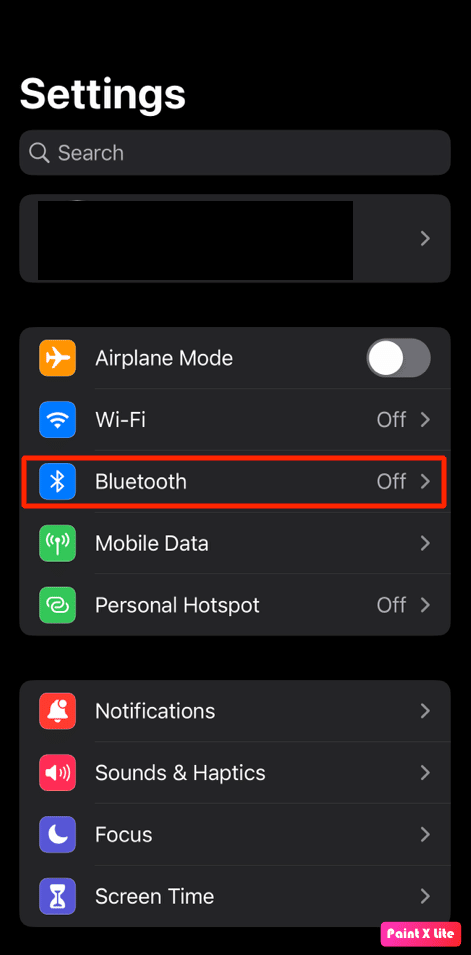
3. 然后,关闭蓝牙选项的开关,稍等片刻再打开。
另请阅读:修复 Safari 应用程序从 iPad 或 iPhone 消失的 8 种方法
方法 3:将 AirPods 重新连接到 iPhone
您将必须通过蓝牙将 AirPods 重新连接到您的 iPhone。
1. 打开 iPhone 上的“设置”应用程序。

2. 然后,点击蓝牙选项。
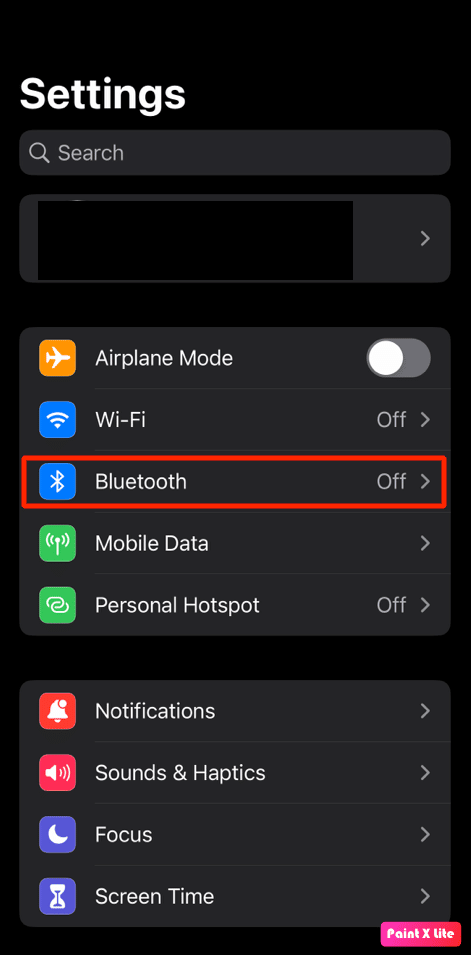
3. 找到并点击您的AirPods 。
4. 之后,点击列出的AirPods设备右侧的i 图标。
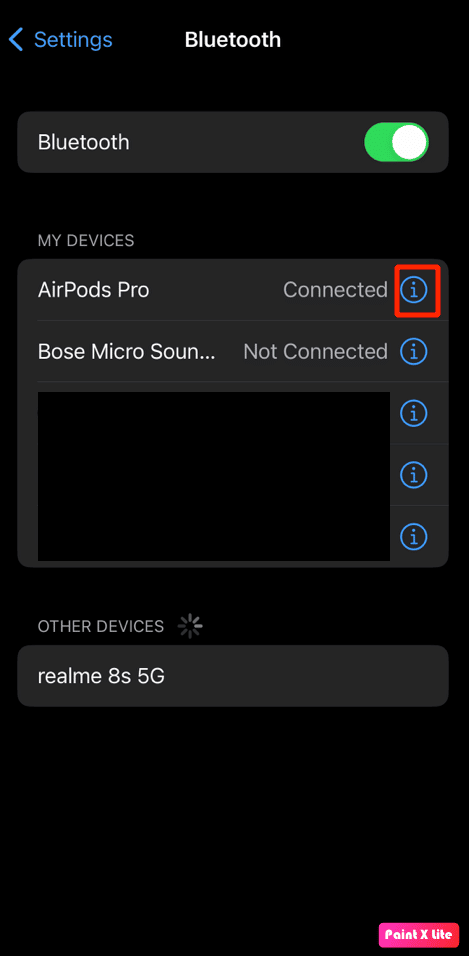
5. 点击忘记此设备选项并确认您的选择。
6. 忘记后,将AirPods重新连接到您的iPhone ,看看上述问题是否已解决。
方法 4:将 AirPods 重新插入耳朵
有时,您的 AirPods 的传感器无法检测到入耳式放置,导致您的 Airpods 无法发出音频。 因此,您可能会遇到 AirPods Pro 已连接但没有声音的问题。 因此,请从耳朵上取下AirPods ,然后再将它们放回原处。
方法 5:为 AirPods 充电
在开始使用之前确保您的 AirPods 已充电,因为如果它们未充电,您可能会遇到 AirPods 已连接但声音来自电话的问题。 如果您发现您的 AirPods 未充电:
1. 将 AirPods 放入AirPods 盒中。
2. 之后,合上盖子。
3. 将闪电连接器插入AirPods 外壳的底部。
4. 将USB 连接器插入USB 充电器。
5. 现在,将您的AirPods放入充电盒中。
6. 然后,打开AirPod 外壳的盖子并将其靠近您的iPhone 。
7. 完成此操作后,您可以在iPhone上看到AirPods的电池百分比。
注意:或者,导航到 AirPods 的蓝牙设置以检查电池百分比。
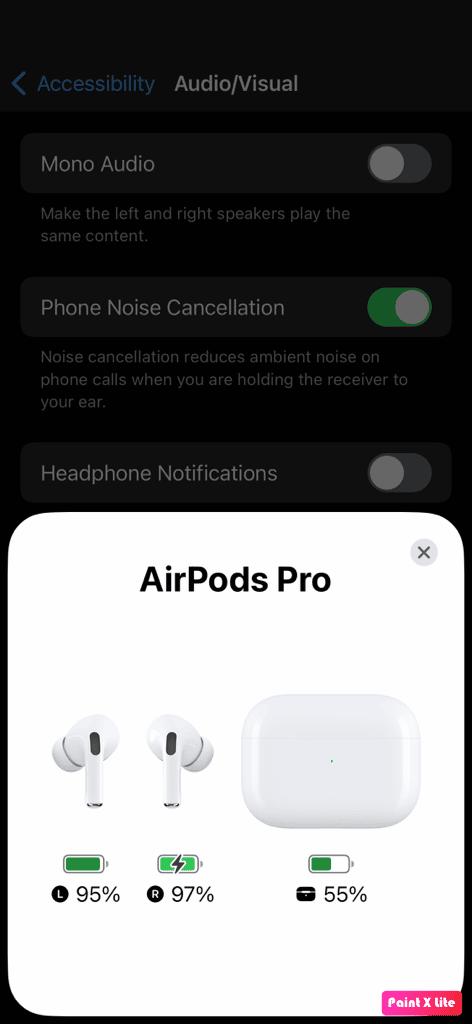

另请阅读:修复 AirPods 已连接但没有声音问题
方法 6:清洁 AirPods 和充电端口
如果您的 AirPod 上有污垢、耳垢或污垢,您还可能面临 AirPods 已连接但电话发出声音的问题。 因此,请务必清洁 AirPods、充电端口和充电盒。 使用棉签、湿润的清洁布或棉签轻轻擦拭您的AirPods 。
注意:清洁它们时,请确保不要用水,因为这可能会损坏或毁坏它们。 但是如果你想用液体清洁你的 Airpods,你可以使用少量酒精,因为它是快干的。 确保不要大量使用它; 否则,可能会损坏 AirPods 的内部部件。
方法 7:确保 AirPods 未连接到其他设备
所有带有H1/W1 芯片的小工具都会使用您的 Apple ID 自动与其他 Apple 设备配对。 这意味着您的 AirPods 可能会自动连接到您的 iPad,尽管您使用的是 iPhone。 所以下次,关闭所有不使用的 iOS 设备的蓝牙。
方法 8:在 iPhone 上禁用自动耳朵检测
要禁用自动耳朵检测,请遵循以下步骤。
注意:确保 AirPods 已连接到您的 iPhone。
1. 在您的 iPhone 上启动设置。
2. 然后,点击蓝牙并在我的设备下找到您的AirPods 。
3. 点击您的AirPods设备旁边的i 图标。
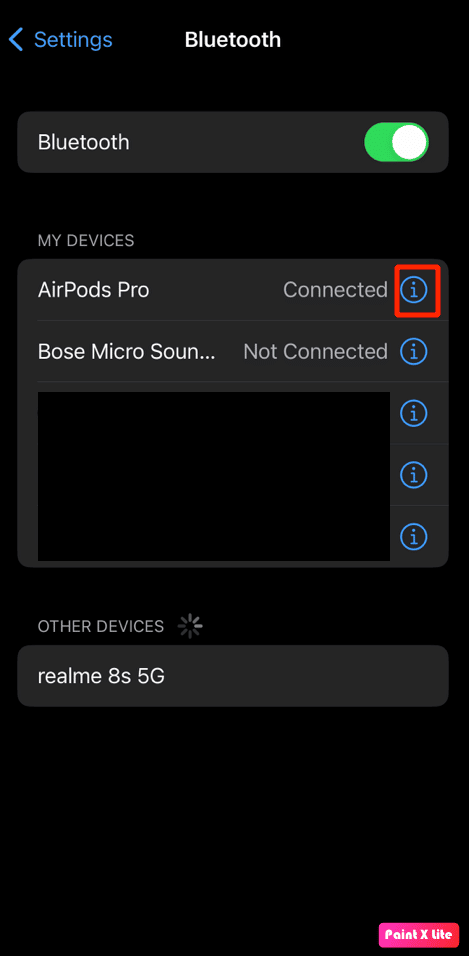
4. 然后,关闭自动耳朵检测选项的开关。
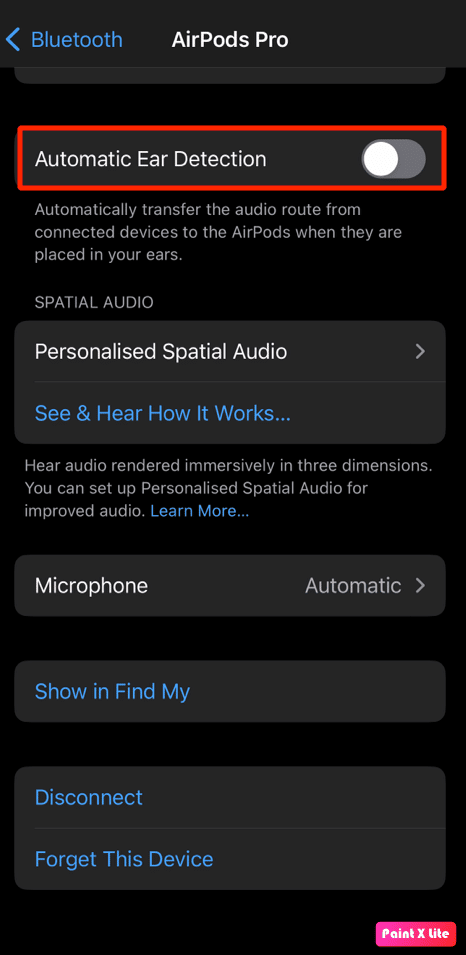
方法九:将AirPods设置为输出设备
选择 AirPods 作为输出设备可以帮助解决问题,因此请按照给定的步骤操作。
1. 首先,从iPhone 屏幕右上角向下滑动,打开控制中心。
2. 长按音乐播放小部件以显示音频输出。
3. 然后,点击带有三角形和 3 个圆形条纹的AirPlay 图标。
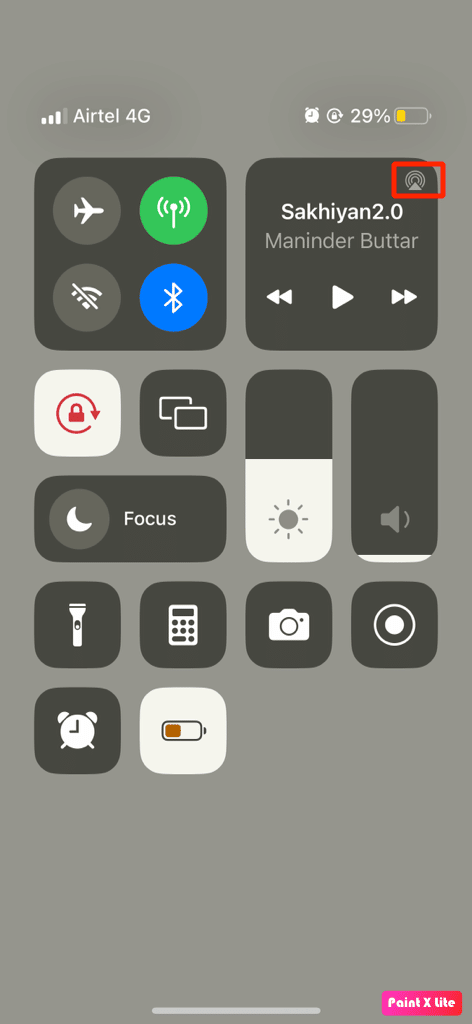
4. 之后,选择您的AirPods 。
继续阅读以了解如何解决 AirPods 已连接但电话发出声音的问题。
另请阅读:如何让 AirPods 更响亮
方法十:调整音频平衡音量
如果您想了解如何调整音频平衡音量,请阅读给定的步骤并在您的设备上进行尝试。
1. 首先导航到iPhone 设置应用程序。
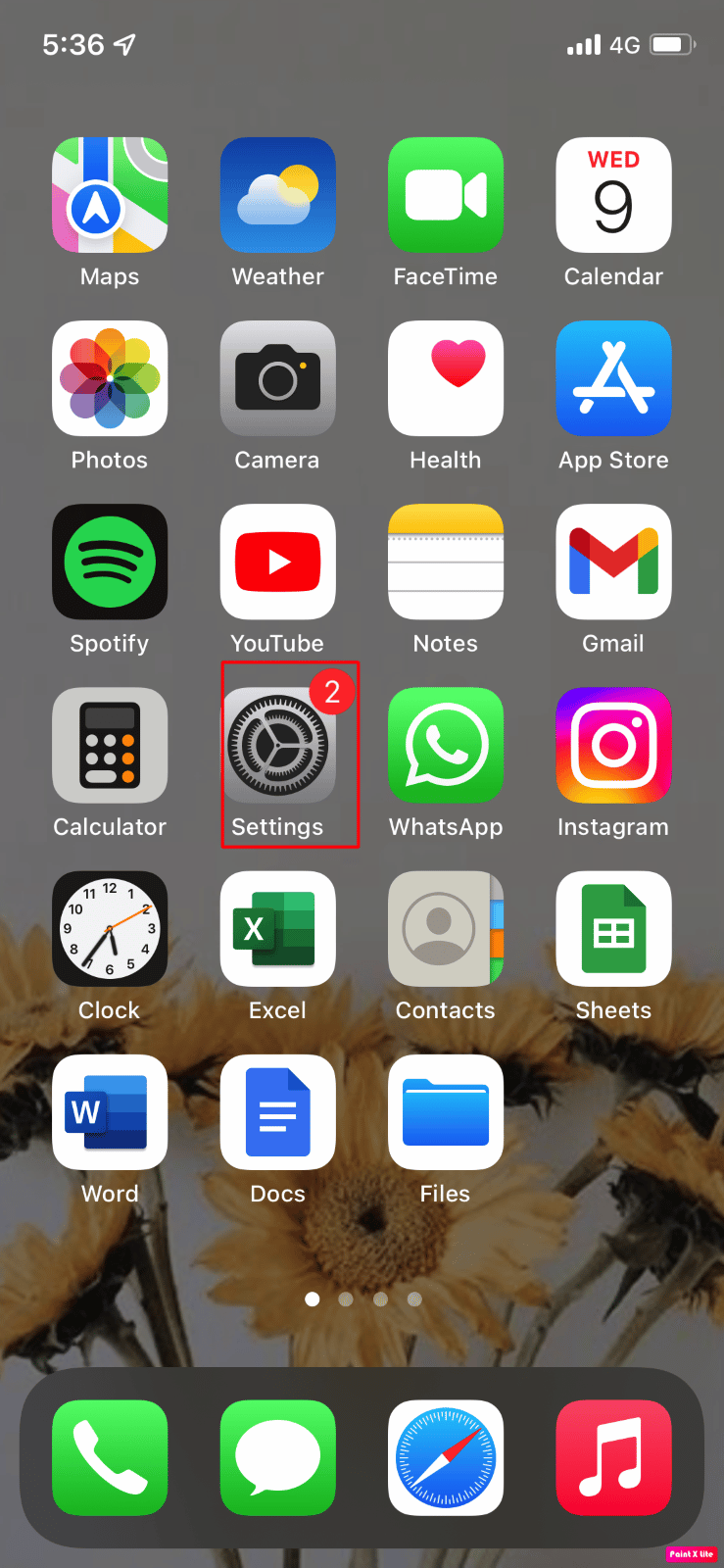
2.接下来,点击辅助功能选项。
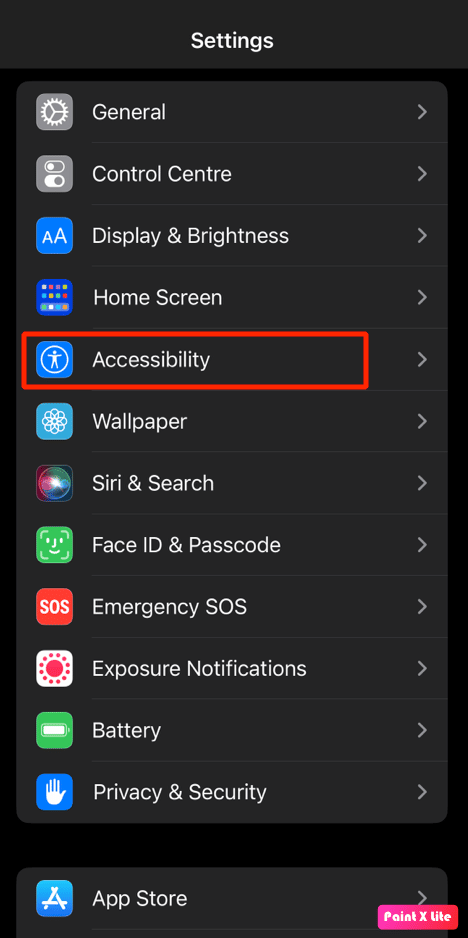
3. 点击音频/视频选项。
4. 然后,在平衡部分下,确保将滑块保持在中间或确保左右声道平衡。
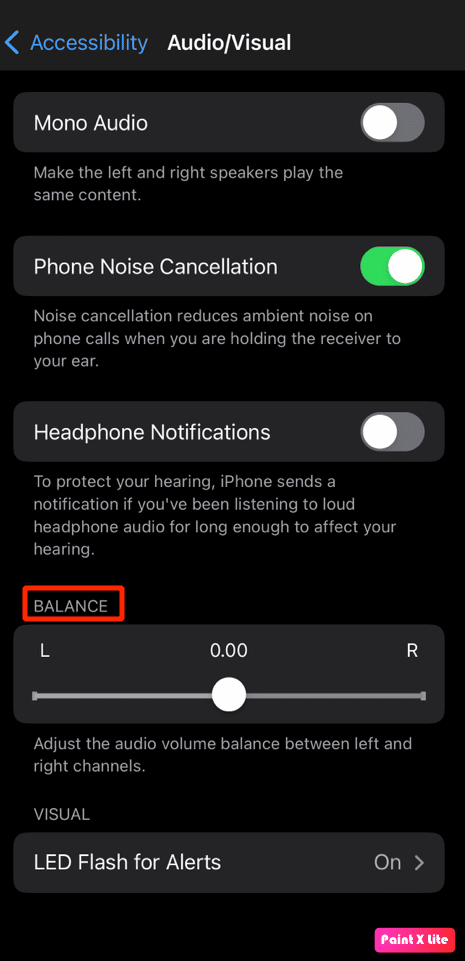
方法 11:更新 iPhone
通过将您的 iPhone 更新到最新版本,您可以消除可能导致此问题的所有错误。 尝试按照给定的步骤更新您的 iPhone。
1. 导航至 iPhone 上的设置。
2. 然后,点击常规选项。
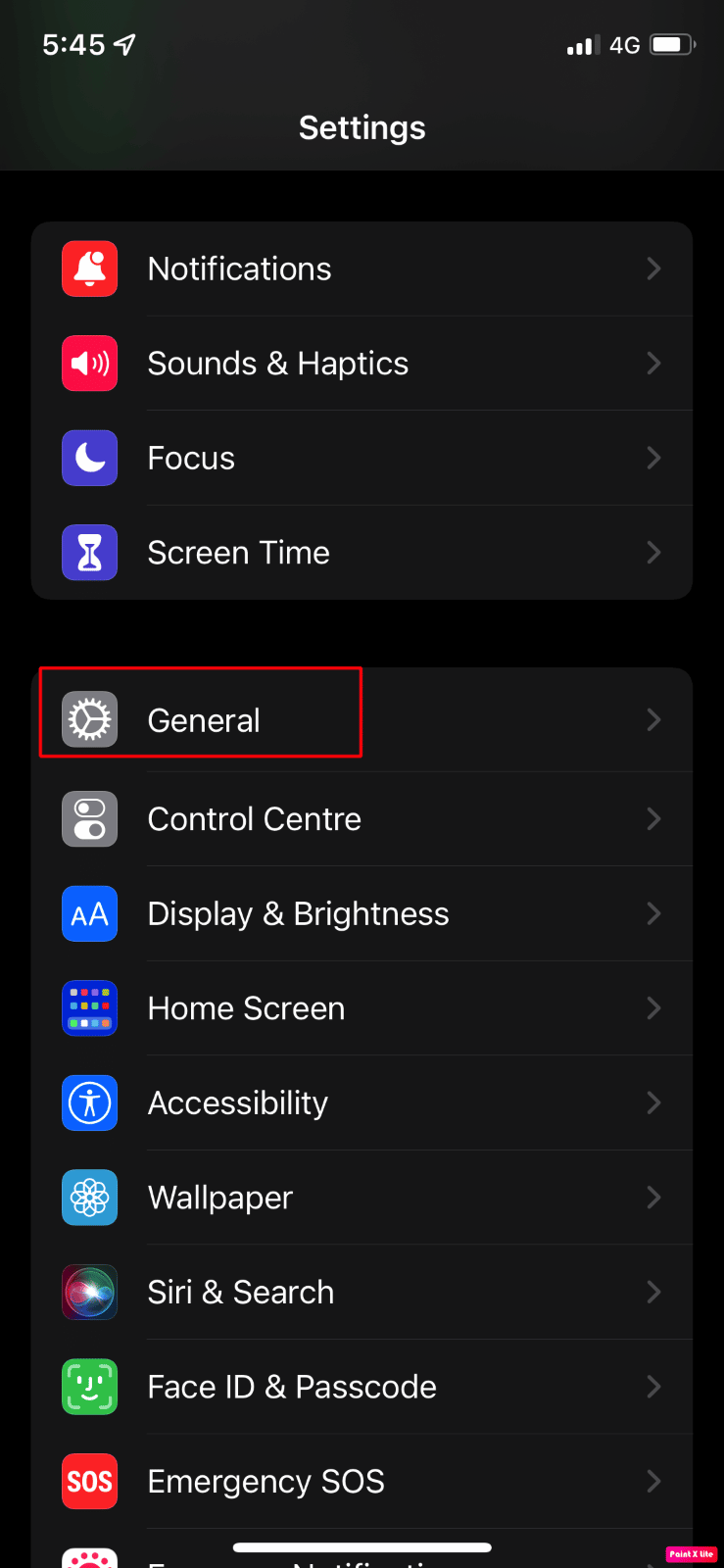
3. 点击软件更新选项。
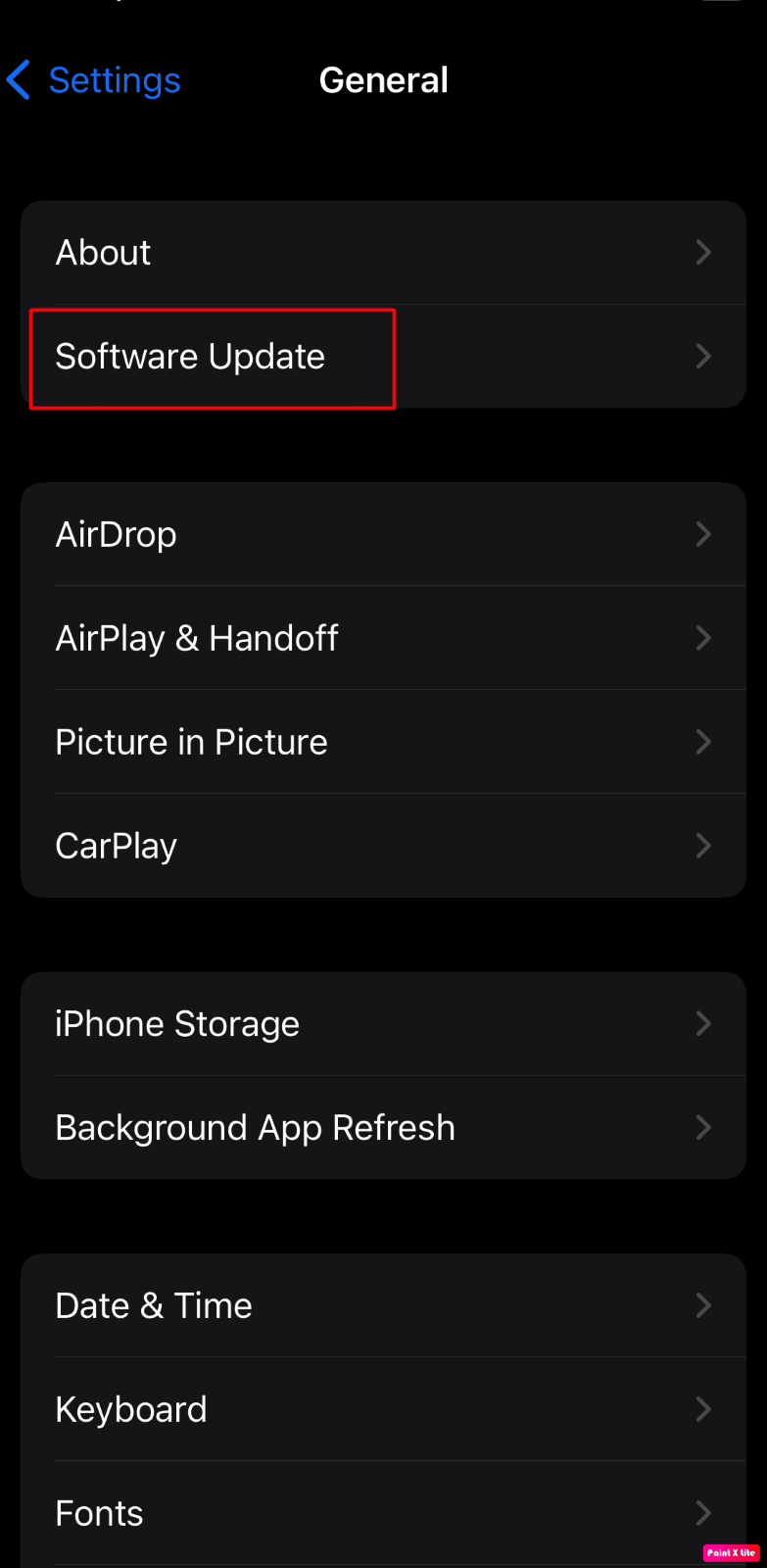
4. 点击下载并安装选项。
注意:如果出现一条消息要求您暂时删除应用程序,因为 iOS 需要更多空间来进行更新,请点击继续或取消。
5A。 如果您希望立即进行更新,请点击“安装”选项。
5B。 或者,如果您点击Install Tonight并在睡觉前将您的 iOS 设备接通电源,您的设备将在夜间自动更新。
注意:您还可以通过选择稍后提醒我来选择稍后安装软件。
另请阅读:如何修复 AirPods 无法重置问题
方法 12:重置 AirPods
尝试重置 iPhone 上的 AirPods 以解决您遇到的问题。 要在 iPhone 上重置 AirPods,请按照给定的步骤操作。
1. 在您的 iPhone 上打开设置并点击蓝牙 > 您的AirPods设备。
2. 之后,点击i 图标 >为 AirPods忘记此设备。
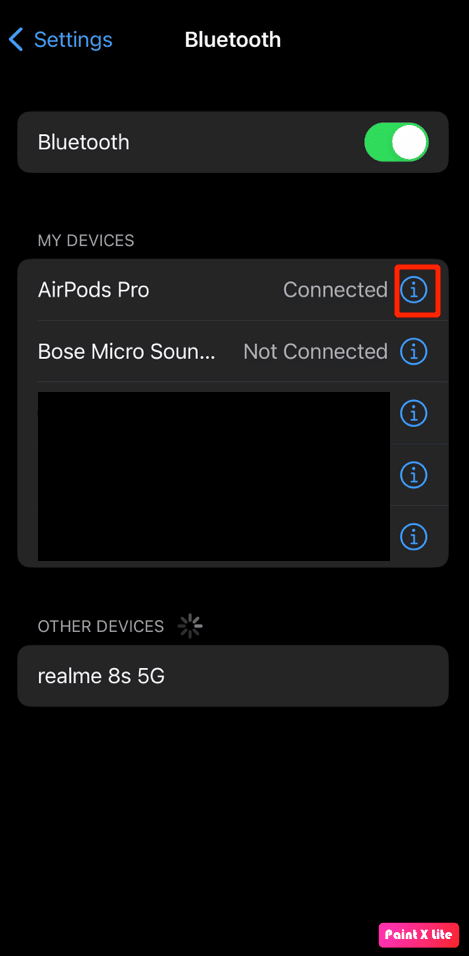
3. 然后,将您的AirPods放入充电盒中,并保持盖子打开。
4. 按住机箱背面的设置按钮,直到时间状态指示灯持续闪烁琥珀色然后变为白色。
5. 接下来,您的 AirPods 应立即进入配对模式。 将AirPods靠近iPhone ,然后点击 iPhone 上的“连接”选项。
推荐:
- 如何获得 Redbox 收据
- 如何在没有 Wi-Fi 的情况下将 Note 5 连接到电视
- 修复 AirPods 不充电问题
- 修复 AirPods 只用一只耳朵播放
我们希望您能够从我们的文章中得到一些有用的信息,因为我们已经讨论了AirPods 已连接但声音来自手机和 AirPods Pro 已连接但没有声音问题的原因以及修复方法。 如果您想阅读有关此类主题的更多信息,您可以访问我们的页面,因为我们会不断提供惊人的信息并更新我们的页面。 您可以让我们知道您希望我们撰写文章的任何其他主题的任何疑问或建议。 将它们放在下面的评论部分,让我们知道。
